
በጽሑፉ ውስጥ ያሉት ተጨማሪ ቦታዎች ማንኛውንም ሰነድ ቀለም አይቀሩም ፡፡ በተለይም ለአስተዳደሩ ወይም ለህዝብ በሚሰጡ ሠንጠረ inች ውስጥ ሊፈቀድላቸው አይገባም ፡፡ ግን ውሂቡን ለግል ዓላማ ብቻ የሚጠቀሙ ቢሆኑም እንኳ ተጨማሪ ቦታዎች የሰነዱን ድምጽ ሊጨምሩ ይችላሉ ፣ ይህ አሉታዊ ነገር ነው ፡፡ በተጨማሪም ፣ የእነዚህ ተጨማሪ ንጥረ ነገሮች መኖር ፋይሉን ለመፈለግ ፣ ማጣሪያዎችን ለመተግበር ፣ መደርደርን እና ሌሎች መሳሪያዎችን ለመፈለግ አስቸጋሪ ያደርገዋል ፡፡ በምን መንገዶች በፍጥነት እንደሚገኙ እና እንደሚወገዱ እንመልከት ፡፡
ትምህርት በማይክሮሶፍት ዎርድ ውስጥ ትላልቅ ቦታዎችን በማስወገድ ላይ
ክፍተት የማስወገድ ቴክኖሎጂ
በ Excel ውስጥ ያሉ ቦታዎች የተለያዩ ዓይነቶች ሊሆኑ ይችላሉ ፣ ወዲያውኑ ማለት አለብዎት። በቃላት ፣ በቦታዎች መጀመሪያ እና በመጨረሻ መካከል ፣ በቁጥር ቁጥሮች መግለጫዎች መካከል ልዩነቶች ፣ ወዘተ ሊሆን ይችላል ፡፡ በዚህ መሠረት በእነዚህ ጉዳዮች ላይ ለማስወገድ ስልተ ቀመር የተለየ ነው ፡፡
ዘዴ 1: ተካ ተካ መሳሪያ ይጠቀሙ
መሣሪያው በ Excel ውስጥ ባሉ ቃላቶች መካከል ድርብ ቦታዎችን በመተካት መሣሪያው በመተካት መሣሪያው በጣም ጥሩ ስራን ይሰራል ተካ.
- በትር ውስጥ መሆን "ቤት"አዝራሩን ጠቅ ያድርጉ ፈልግ እና አድምቅይህም በመሣሪያ ማገጃው ውስጥ ይገኛል "ማስተካከያ" ቴፕ ላይ በተቆልቋዩ ዝርዝር ውስጥ ይምረጡ ተካ. እንዲሁም ከላይ በተጠቀሱት እርምጃዎች ምትክ እንዲሁ በቁልፍ ሰሌዳው ላይ ያለውን የቁልፍ ሰሌዳ አቋራጭ ይተይቡ Ctrl + H.
- በማናቸውም አማራጮች ውስጥ የፍለጋ እና ተካ መስኮቱ በትሩ ውስጥ ይከፈታል ተካ. በመስክ ውስጥ ያግኙ ጠቋሚውን ያዘጋጁ እና በአዝራሩ ላይ ሁለቴ ጠቅ ያድርጉ የጠፈር አሞሌ በቁልፍ ሰሌዳው ላይ። በመስክ ውስጥ "ተካ" አንድ ቦታ ያስገቡ። ከዚያ በአዝራሩ ላይ ጠቅ ያድርጉ ሁሉንም ተካ.
- ፕሮግራሙ ባለ ሁለት ቦታን በአንድ ቦታ ይተካል። ከዚያ በኋላ ፣ ስለ ተከናወነው ሥራ የሚገልጽ ዘገባ የያዘ መስኮት ይከፈታል። በአዝራሩ ላይ ጠቅ ያድርጉ “እሺ”.
- ቀጥሎም አንድ መስኮት እንደገና ይመጣል ይፈልጉ እና ይተኩ. ተፈላጊው መረጃ አለመገኘቱን የሚገልጽ መልዕክት እስኪመጣ ድረስ በዚህ መስኮት በሁለተኛው አንቀፅ ላይ እንደተገለፀው ተመሳሳይ እርምጃዎችን እናከናውናለን ፡፡
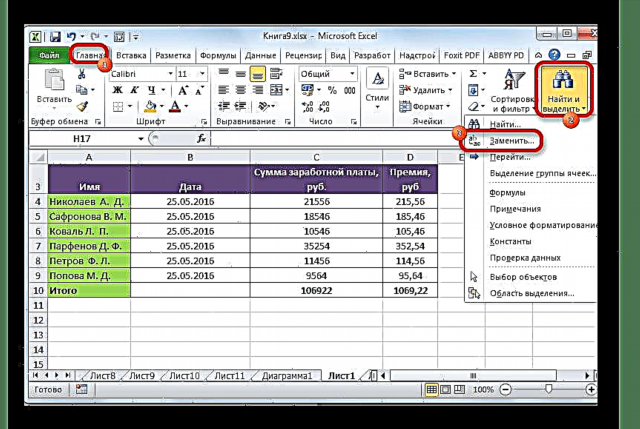
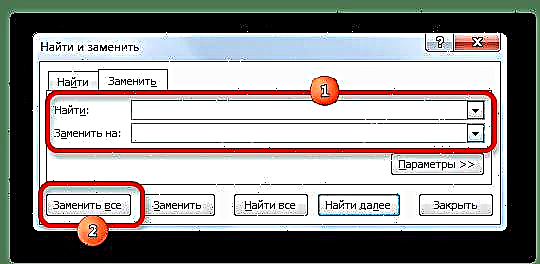
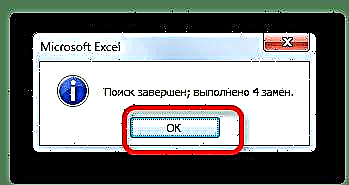
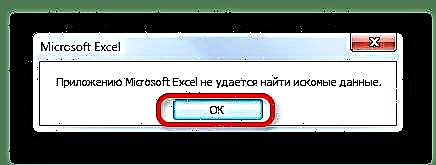
ስለዚህ በሰነዱ ውስጥ ባሉት ቃላት መካከል ተጨማሪውን ሁለት ቦታዎችን አስወግደናል ፡፡
ትምህርት የባህሪ መተኪያ በ Excel ውስጥ
ዘዴ 2 በቁጥር መካከል ያሉ ቦታዎችን ያስወግዱ
በአንዳንድ አጋጣሚዎች በቁጥር በቁጥር ቁጥሮች መካከል ይቀመጣሉ ፡፡ ይህ ስህተት አይደለም ፣ ለትላልቅ ቁጥሮች የእይታ እይታ ብቻ ይህ ዓይነቱ ጽሑፍ የበለጠ አመቺ ነው። ግን ፣ ሆኖም ፣ ይህ ሁልጊዜ ተቀባይነት አለው ፡፡ ለምሳሌ ፣ አንድ ህዋስ ለቁጥር ቅርጸት ካልተቀረጸ ልዩ መለያ ማከል በቀመሮች ውስጥ የስሌቶች ትክክለኛነት ላይ አሉታዊ ተጽዕኖ ያሳርፋል። ስለዚህ እንደዚህ ያሉ ልዩነቶችን የማስወገድ ጉዳይ ተገቢ ይሆናል ፡፡ ይህ ተግባር ተመሳሳዩን መሣሪያ በመጠቀም ሊከናወን ይችላል ፡፡ ይፈልጉ እና ይተኩ.
- በቁጥሮች መካከል ያሉትን ጠቋሚዎች ለማስወገድ የፈለጉበትን አምድ ወይም ክልል ይምረጡ። ይህ ነጥብ በጣም አስፈላጊ ነው ፣ ምክንያቱም ክልሉ ካልተመረጠ መሳሪያው በቃላት መካከል ያሉትን ጨምሮ ሁሉንም ቦታዎችን ከሰነዱ ላይ ያስወግዳል ፣ ይኸውም በእውነቱ የሚፈለጉበትን ነው ፡፡ ቀጥሎም እንደበፊቱ ቁልፉን ጠቅ ያድርጉ ፈልግ እና አድምቅ በመሳሪያ ሳጥን ውስጥ "ማስተካከያ" በትር ላይ ባለው ሪባን ላይ "ቤት". ተጨማሪ ምናሌው ውስጥ ይምረጡ ተካ.
- መስኮቱ እንደገና ይጀምራል ይፈልጉ እና ይተኩ ትሩ ላይ ጠቅ ያድርጉ ተካ. ነገር ግን በዚህ ጊዜ ወደ መስኮች በትንሹ የተለያዩ ዋጋዎችን እናስተዋውቃቸዋለን በመስክ ውስጥ ያግኙ አንድ ቦታ እና መስክ ያዘጋጁ "ተካ" በጭራሽ ባዶ ይተውት። በዚህ መስክ ውስጥ ክፍተቶች አለመኖራቸውን ለማረጋገጥ ፣ ጠቋሚውን በእሱ ውስጥ ያስገቡ እና የቁልፍ ሰሌዳውን በቁልፍ ሰሌዳው ላይ ያዝ ያድርጉ ፡፡ ጠቋሚው በመስክ ግራ ግራ በኩል እስኪያርፍ ድረስ ቁልፉን ይያዙ። ከዚያ በኋላ አዝራሩን ጠቅ ያድርጉ ሁሉንም ተካ.
- በቁጥሮች መካከል ቦታዎችን የማስወገድ መርሃግብር መርሃግብር ያካሂዳል። እንደ ቀደመው ዘዴ ፣ ተግባሩ ሙሉ በሙሉ መጠናቀቁን ለማረጋገጥ ፣ የተፈለገው እሴት አልተገኘም የሚል መልእክት እስኪመጣ ድረስ ሁለተኛ ፍለጋን ያካሂዱ።
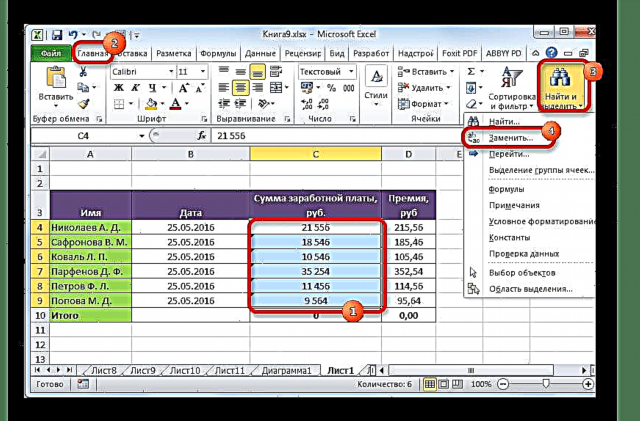
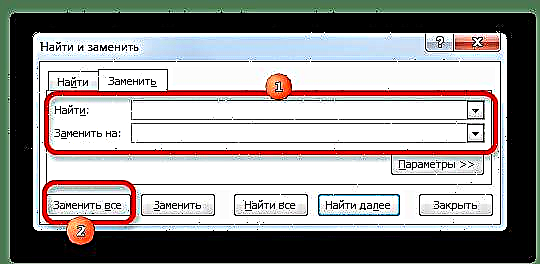
በአሃዞች መካከል ክፍተቶች ይወገዳሉ ፣ እና ቀመሮች በትክክል ማስላት ይጀምራሉ።
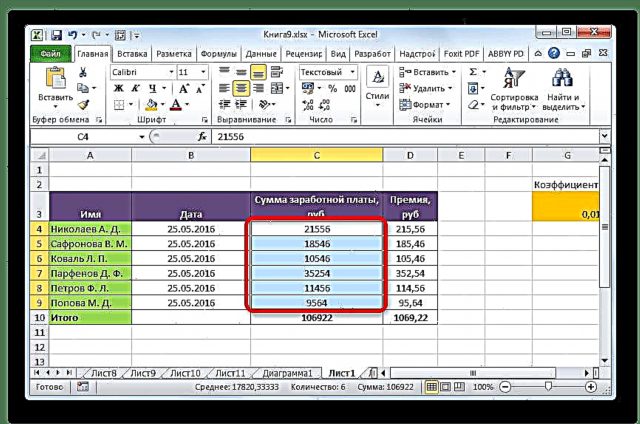
ዘዴ 3: በመያዣዎች መካከል ልዩነቶችን በማስነሳት ያስወግዱ
ግን በሉሁ ላይ ቁጥሮች አሀዞች በቁጥሮች የተለዩ መሆናቸውን በግልፅ ሲመለከቱ ሁኔታዎች አሉ ፣ እና ፍለጋው ውጤትን አይሰጥም ፡፡ ይህ እንደሚያመለክተው በዚህ ሁኔታ መለያየቱ የቀረበው በቅርጸት ነው ፡፡ እንዲህ ዓይነቱ የቦታ አማራጭ የ ቀመሮች ማሳያ ትክክለኛነት ላይ ተጽዕኖ አያሳድርም ፣ ግን በተመሳሳይ ጊዜ አንዳንድ ተጠቃሚዎች ጠረጴዛው ያለ እሱ የተሻለ እንደሚሆን ያምናሉ። ይህንን የመለያየት አማራጭ እንዴት ማስወገድ እንደሚቻል እንመልከት ፡፡
ክፍተቶች የቅርጸት መሳሪያዎችን በመጠቀም የተሠሩ እንደመሆናቸው ሊወገዱ ከሚችሉት ተመሳሳይ መሳሪያዎች ጋር ብቻ ነው ፡፡
- ከቀዳሚዎች ጋር የተለያዩ ቁጥሮችን ይምረጡ። በቀኝ መዳፊት አዘራር ምርጫው ላይ ጠቅ ያድርጉ። በሚታየው ምናሌ ውስጥ ይምረጡ "የሕዋስ ቅርጸት ...".
- የቅርጸት መስኮቱ ይጀምራል። ወደ ትሩ ይሂዱ "ቁጥር"ግኝቱ በሌላ ቦታ ቢከሰት። መለያየቱ ቅርጸቱን በመጠቀም ከተገለጸ ፣ ከዚያም በልኬት ብሎዱ ውስጥ "የቁጥር ቅርፀቶች" አማራጭ መጫን አለበት "ቁጥራዊ". የመስኮቱ የቀኝ ጎን ለዚህ ቅርጸት ትክክለኛ ቅንጅቶችን ይ containsል ፡፡ ስለ ነጥብ የረድፍ ቡድን መለያ (()) ምልክት ማድረግ ብቻ ያስፈልግዎታል። ከዚያ ለውጦች እንዲተገበሩ አዝራሩን ጠቅ ያድርጉ “እሺ”.
- የቅርጸት መስኮቱ ይዘጋል ፣ እና በተመረጠው ክልል ውስጥ ባሉት ቁጥሮች ቁጥሮች መካከል ያለው መለያ ይወገዳል።
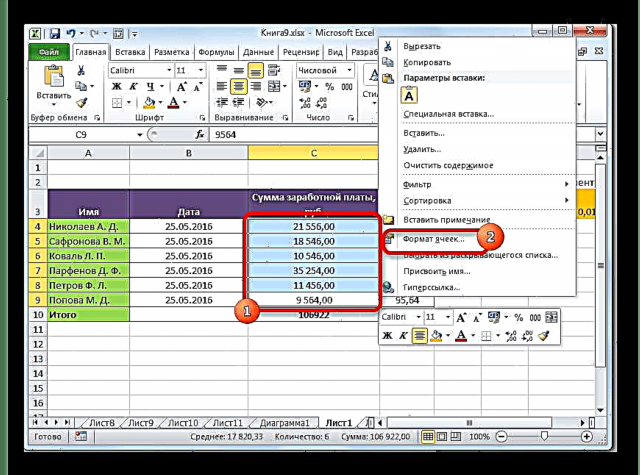
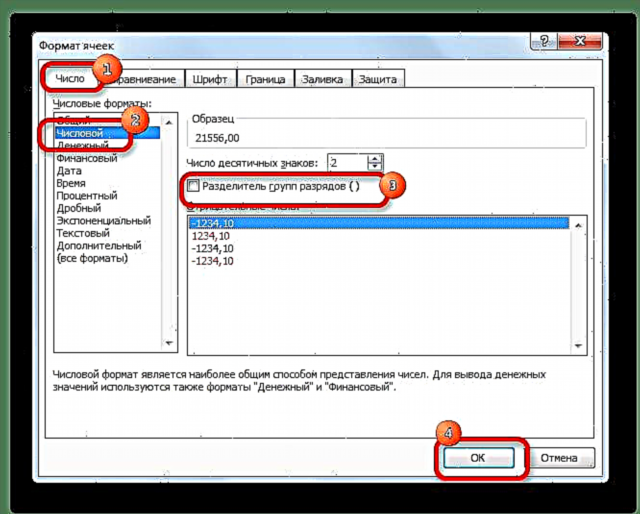

ትምህርት የቅርጸት ሠንጠረ inች በ Excel ውስጥ
ዘዴ 4: ተግባሩን በመጠቀም ቦታዎችን ያስወግዱ
መሣሪያ ይፈልጉ እና ይተኩ በቁምፊዎች መካከል ተጨማሪ ቦታዎችን ለማስወገድ በጣም ጥሩ። ግን በመግለጫው መጀመሪያ ወይም መጨረሻ ላይ መወገድ ቢፈልጉስ? በዚህ ሁኔታ ከኦፕሬተሮች ቡድን አንድ ተግባር ከጥፋት ይድናል GAPS.
ይህ ተግባር በቃላት መካከል ካሉ ነጠላ ቦታዎች በስተቀር ሁሉንም ቦታዎችን ከተመረጠው ክልል ጽሑፍ ያስወግዳል ፡፡ ማለትም ፣ በአንድ የሕዋስ ክፍል ውስጥ በአንድ ቃል መጀመሪያ ላይ ፣ በቃላት መጨረሻ ላይ ቦታዎችን ፣ እንዲሁም ድርብ ቦታዎችን በማስወገድ ችግሩን መፍታት ይችላል ፡፡
የዚህ ኦፕሬተር አገባብ በጣም ቀላል እና አንድ ነጋሪ እሴት ብቻ ነው ያለው
= እውነት (ጽሑፍ)
እንደ ነጋሪ እሴት "ጽሑፍ" የጽሑፍ መግለጫ በቀጥታ ሊታይ ይችላል ፣ እንዲሁም በውስጡ የያዘበት ህዋስ አገናኝ። በእኛ ጉዳይ ላይ የመጨረሻው አማራጭ ብቻ ከግምት ውስጥ ይገባል ፡፡
- ክፍተቶች ሊወገዱ የሚችሉበት አምድ ወይም ረድፍ ትይዩ ጎን የሚገኘውን ህዋስ ይምረጡ። በአዝራሩ ላይ ጠቅ ያድርጉ "ተግባር ያስገቡ"የቀመር አሞሌ ግራ በኩል ይገኛል።
- የተግባር አዋቂው መስኮት ይጀምራል ፡፡ በምድብ "የተሟላ ፊደል ዝርዝር" ወይም "ጽሑፍ" አካል መፈለግ ፀጥ ያለ. እሱን ይምረጡ እና አዝራሩ ላይ ጠቅ ያድርጉ። “እሺ”.
- የተግባራዊ ነጋሪ እሴቶች መስኮት ይከፈታል። እንደ አለመታደል ሆኖ ይህ ተግባር እንደ ክርክር የምንፈልገውን አጠቃላይ ክልል አይጠቀምም ፡፡ ስለዚህ ጠቋሚውን በክርክር መስኩ ውስጥ እናስቀምጠዋለን ፣ እና ከዚያም የምንሰራበትን ክልል የመጀመሪያውን የመጀመሪያ ሴል ይምረጡ ፡፡ የሞባይል አድራሻው በመስኩ ላይ ከታየ በኋላ በአዝራሩ ላይ ጠቅ ያድርጉ “እሺ”.
- እንደሚመለከቱት የሕዋሱ ይዘቱ ተግባሩ ባለበት አካባቢ ይታያል ፣ ግን ያለ ተጨማሪ ቦታዎች ፡፡ የክልሉን አንድ አባል ብቻ ቦታዎችን በማስወገድ አከናነናል። በሌሎች ሴሎች ውስጥ እነሱን ለማጥፋት ፣ ከሌሎች ሴሎች ጋር ተመሳሳይ እርምጃዎችን ማከናወን ያስፈልግዎታል። በእርግጥ ከእያንዳንዱ ህዋስ ጋር የተለየ ስራ ማከናወን ይችላሉ ፣ ግን ይህ ብዙ ጊዜ ሊወስድ ይችላል ፣ በተለይም ክልሉ ትልቅ ከሆነ። ሂደቱን በከፍተኛ ሁኔታ ለማፋጠን የሚያስችል መንገድ አለ ፡፡ ቀመሩን ቀመር በያዘው የታችኛው የቀኝ ቀኝ ጥግ ላይ ያለውን ጠቋሚ ያስቀምጡ። ጠቋሚው ወደ አንድ ትንሽ መስቀል ይለውጣል። የመሙያ ጠቋሚ ይባላል። የግራ አይጤ ቁልፍን ይያዙ እና ቦታዎቹን ለማስወገድ ወደሚፈልጉት ክልል ጎን ለጎን መሙያ አመልካች ጎትት ፡፡
- እንደሚመለከቱት ፣ ከነዚህ እርምጃዎች በኋላ ሁሉም የመነሻ አካባቢ ይዘቶች የሚገኙበት አዲስ የተሞሉ ክልል ተፈጠረ ፣ ግን ያለ ተጨማሪ ቦታዎች ፡፡ አሁን የዋናው ክልል እሴቶችን በተቀየረው ውሂብ የመተካት ተግባር ገጥሞናል። ቀለል ያለ ቅጅ ከሠራን ቀመሩ ይገለበጣል ማለት ነው ፤ ይህም ማለት ፓስታው በትክክል አይሠራም ማለት ነው ፡፡ ስለዚህ እሴቶቹን መኮረጅ ብቻ አለብን ፡፡
ከተለወጡ እሴቶች ጋር ክልሉን ይምረጡ። በአዝራሩ ላይ ጠቅ ያድርጉ ገልብጥበትሩ ውስጥ ባለው ሪባን ላይ ይገኛል "ቤት" በመሳሪያ ቡድን ውስጥ ቅንጥብ ሰሌዳ. በአማራጭ, የደመቁትን ካስተካከሉ በኋላ የቁልፍ ድብልቅን መተየብ ይችላሉ Ctrl + C.
- የመጀመሪያውን የውሂብ ክልል ይምረጡ። በቀኝ መዳፊት አዘራር ምርጫው ላይ ጠቅ ያድርጉ። በቤቱ ውስጥ ባለው አውድ ምናሌ ውስጥ አማራጮችን ያስገቡ ንጥል ይምረጡ "እሴቶች". ውስጠኛው ቁጥሮች ያሉት ካሬ ስዕላዊ መግለጫ ተደርጎ ይታያል።
- እንደምታየው ፣ ከላይ ከተዘረዘሩት እርምጃዎች በኋላ ፣ ተጨማሪ ቦታዎችን የያዙ እሴቶች ያለ እነሱ በእነሱ ተመሳሳይ ውሂብ ተተክተዋል ፡፡ ማለትም ሥራው ተጠናቅቋል ፡፡ አሁን ለለውጡ ጥቅም ላይ የዋለውን የመጓጓዣ ክልል መሰረዝ ይችላሉ። ቀመሩን የያዙ የሕዋሶችን ክልል ይምረጡ GAPS. እኛ በቀኝ መዳፊት አዘራር ላይ ጠቅ እናደርጋለን ፡፡ በሚሠራው ምናሌ ውስጥ ይምረጡ ይዘት ያፅዱ.
- ከዚያ በኋላ ከመጠን በላይ ውሂቦች ከሉህ ውስጥ ይወገዳሉ። በሰንጠረ in ውስጥ ተጨማሪ ቦታዎችን የያዙ ሌሎች ክልሎች ካሉ ፣ ከዚያ ከላይ እንደተጠቀሰው በትክክል ስልተ ቀመር በመጠቀም እነሱን ማነጋገር ያስፈልግዎታል ፡፡
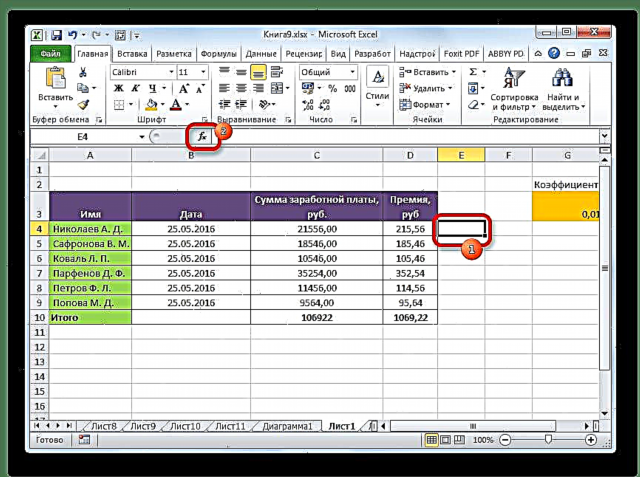
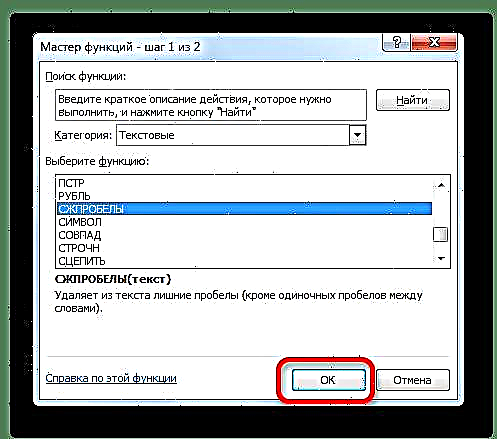
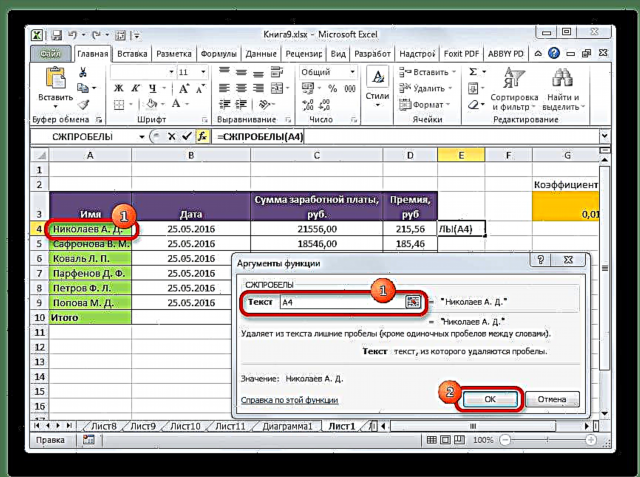
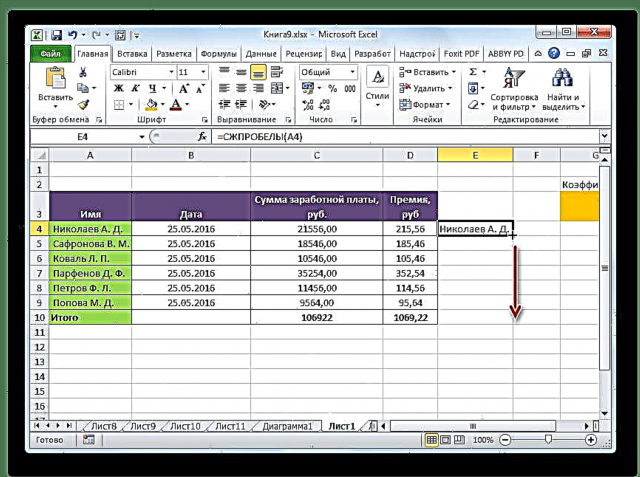
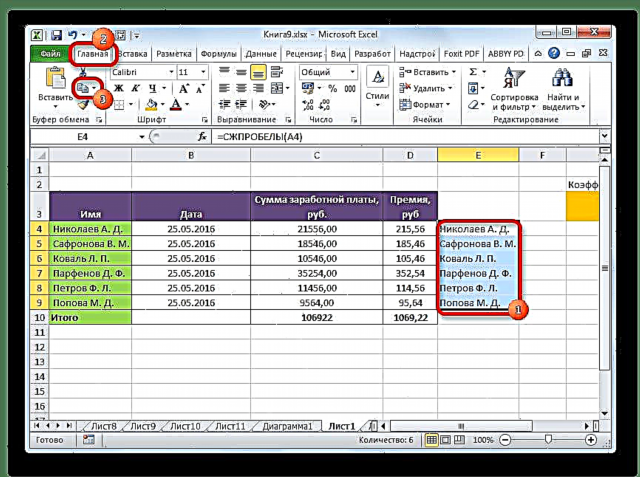
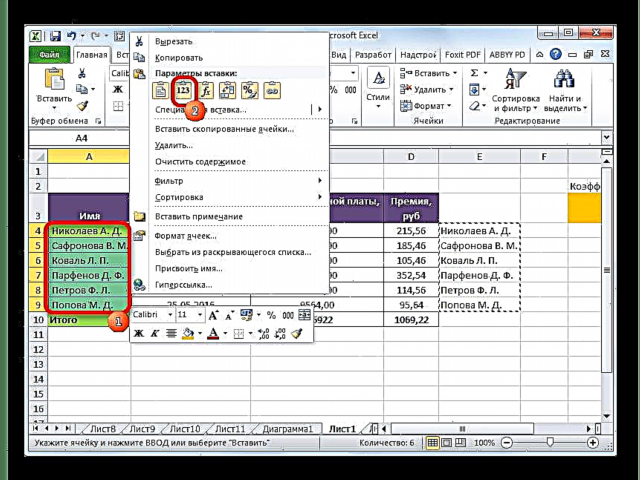
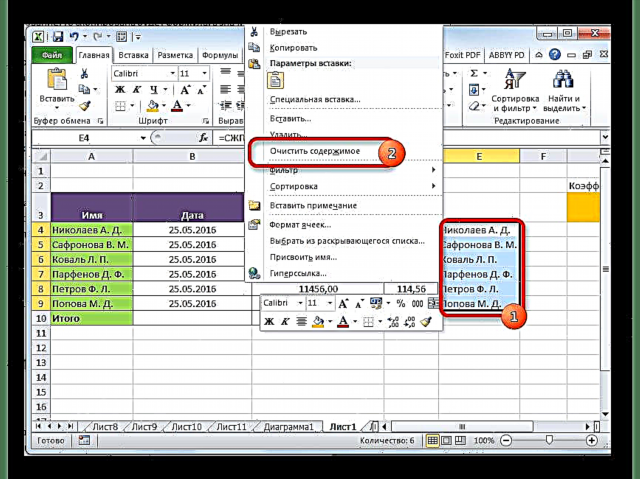
ትምህርት የተግባር አዋቂ በ Excel ውስጥ
ትምህርት በ Excel ውስጥ ራስ-ማጠናቀቅ እንዴት እንደሚቻል
እንደሚመለከቱት ፣ በ Excel ውስጥ ተጨማሪ ቦታዎችን በፍጥነት ለማስወገድ ብዙ መንገዶች አሉ። ግን እነዚህ ሁሉ አማራጮች በሁለት መሣሪያዎች - መስኮቶች ብቻ ይተገበራሉ ይፈልጉ እና ይተኩ እና ከዋኝ GAPS. በተለየ ሁኔታ ቅርጸት መጠቀምም ይቻላል። በሁሉም ሁኔታዎች ውስጥ ለመጠቀም በጣም ምቹ የሆነ ሁለንተናዊ መንገድ የለም። በአንድ ሁኔታ ፣ አንዱን አማራጭ ለመጠቀም ጥሩ ነው ፣ እና በሁለተኛው ውስጥ - ሌላ ፣ ወዘተ. ለምሳሌ ፣ በቃላት መካከል ድርብ ቦታን ማስወገድ በጣም መሳሪያ ነው ይፈልጉ እና ይተኩነገር ግን ተግባሩ ብቻ በሴሉ መጀመሪያ እና በመጨረሻው ላይ ቦታዎችን በትክክል ሊያስወግደው ይችላል GAPS. ስለዚህ ተጠቃሚው በሁኔታው መሠረት የአንድ የተወሰነ ዘዴ ትግበራ መወሰን አለበት ፡፡











